블로그에 올려야 할 사진이나 많은 사람들이 보는곳의 이미지편집을 하다보면 타인의 얼굴이나 안나와야 하는 부분에서 모자이크 처리를 해야 할 경우가 있습니다.
포토샵으로 전문적으로 하는게 좋겠지만 포토샵 프로그램이 없는경우 윈도우 기본 프로그램 그림판으로도 가능합니다. 그림판,포토샵으로 모자이크 처리 하는 방법을 알아 보겠습니다.
먼저 그림판에서 이미지를 불러온다음에 상단에 보이는 '선택' 영역을 클릭하시고 사각형이나 자유형으로 선택해주세요.
그리고 모자이크 처리를 원하는 부분을 드래그 하여 사각형 안에 설정을 해주시면 됩니다. 선택된 영역이 모자이크 처리 되는 부분입니다.
그리고 사각형 네개의 각중 아무곳이나 클릭한 뒤 드래그 하여 선택한 부분의 이미지를 어느정도 줄여 주신 다음에!
줄여 놓으셨던 이미지를 다시 크기에 맞춰서 늘려 주시면 위와 같이 모자이크 처리가 간단하게 완성 되었습니다.
다음으로는 포토샵으로 모자이크 처리 하는 방법 입니다. 모자이크 할 이미지를 불러오기 한다음에 선택툴을 골라 주세요 단축키로는 'm'키를 눌르면 선택이 됩니다. 그리고 사진에서 모자이크 원하시는 부분을 드래그 하여 선택해주세요.
포토샵 상단 메뉴에서 Filter > Pixelate > Mosaic... 를 선택 해주시면 됩니다.
모자이크 설정 화면이 나타나게 되는데요. 미리보기가 되구요 하단에 보이는 Cell Size를 조절하시면 모자이크 크기가 설정이 됩니다.
셀 사이즈를 조절해서 모자이크 크기를 조절 하시고 OK 버튼을 눌러주시면 모자이크 처리가 완성 됩니다.
포토샵으로 모자이크 효과 주는 방법도 어렵지 않고 간단하지만.. 포토샵이 없는 분들을 위하여 그림판으로 모자이크 하는 방법과 포토샵으로 모자이크 하는 방법을 알아 보았습니다.
'일상정보' 카테고리의 다른 글
| 충정로 서대문 점심 돈까스가 땡길때 후기 (0) | 2018.06.14 |
|---|---|
| 워드 워터마크 삽입 초간단 (0) | 2018.06.12 |
| 엑셀 퍼센트 수식 함수 쉽다 쉬워! (0) | 2018.06.10 |
| PPT 파워포인트 그림 사진 투명도 설정 (0) | 2018.06.02 |
| 개인 법인 사업자등록증 주소변경 방법 (0) | 2018.06.01 |
| 사진 이미지 PDF 텍스트 추출 OCR 프로그램 없이 (0) | 2018.05.31 |
| 엑셀 인쇄영역 설정 선택영역 인쇄 (0) | 2018.05.31 |












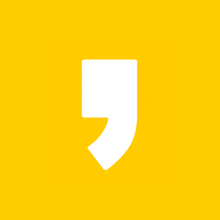




최근댓글